win10电脑字体重影怎么办 win10电脑字体出现重影处理方法
更新时间:2021-09-22 09:29:45作者:xinxin
用户在使用win10电脑的过程中,对于系统中一些默认的设置在不影响自己操作的情况下也不会选择进行更改,然而有用户发现自己的win10电脑在开机之后字体总是会出现重影的问题,对此win10电脑字体重影怎么办呢?接下来小编就来给大家介绍一篇win10电脑字体出现重影处理方法。
推荐下载:win10专业版系统下载
具体方法:
1、首先我们要先排除分辨率的问题,排除后,我们先点击我的电脑右键属性,如图。
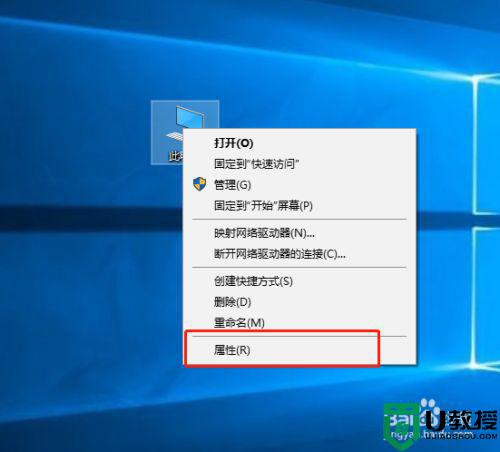
2、进入属性以后,我们点一下高级设置这边,如图。
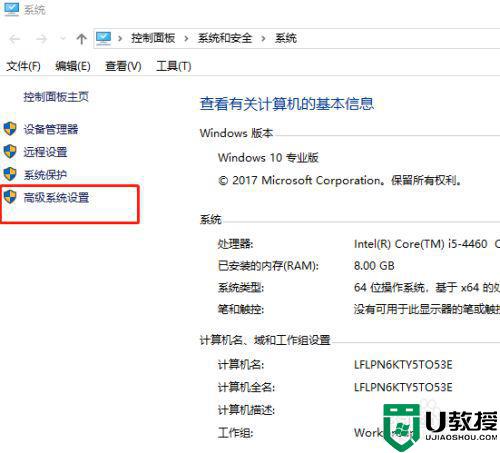
3、进入设置以后,我们点击高级这边,如图。

4、进入高级以后,我们点一下性能设置这边,如图。
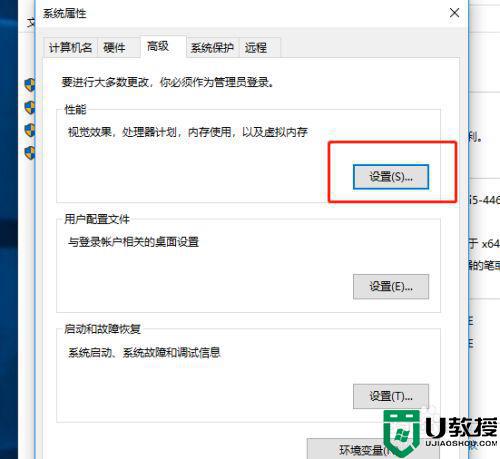
5、进入以后,我们先选择让win自己调整最佳性能这边,如图。
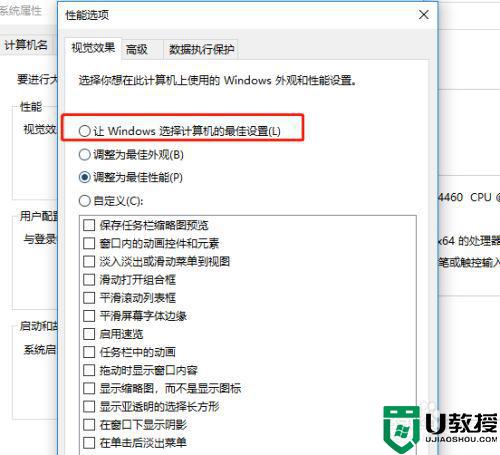
6、然后,我们把平滑字体边缘勾选掉就可以啦。
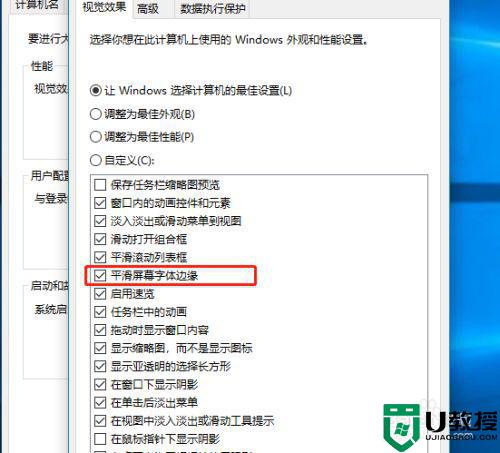
以上就是关于win10电脑字体出现重影处理方法了,碰到同样情况的朋友们赶紧参照小编的方法来处理吧,希望能够对大家有所帮助。
win10电脑字体重影怎么办 win10电脑字体出现重影处理方法相关教程
- 电脑显示器 字体 重影 win10怎么办 win10电脑字体有重影怎么调整
- 新装的win10系统出现字体重影如何处理
- Win10桌面所有字体有重影怎么调整 简单解决win10字体有重影故障
- win10乱码字体错乱怎么办 win10电脑出现乱码字体解决方法
- win10电脑所有字体阴影怎么回事 win10电脑桌面字体有阴影如何去掉
- 电脑win10重影怎么处理 win10显示器重影是什么原因
- 繁体win10改简体设置方法 win10电脑字体繁体如何改简体字
- 最新w10电脑桌面字体有点虚怎么办 win10显示器显示字体有虚影怎么办
- win10高分辨率字体小怎么办 win10分辨率高字体小的处理方法
- win10 dnf字体模糊怎么办 win10地下城界面字体模糊处理方法
- Win11如何替换dll文件 Win11替换dll文件的方法 系统之家
- Win10系统播放器无法正常运行怎么办 系统之家
- 李斌 蔚来手机进展顺利 一年内要换手机的用户可以等等 系统之家
- 数据显示特斯拉Cybertruck电动皮卡已预订超过160万辆 系统之家
- 小米智能生态新品预热 包括小米首款高性能桌面生产力产品 系统之家
- 微软建议索尼让第一方游戏首发加入 PS Plus 订阅库 从而与 XGP 竞争 系统之家
热门推荐
win10系统教程推荐
- 1 window10投屏步骤 windows10电脑如何投屏
- 2 Win10声音调节不了为什么 Win10无法调节声音的解决方案
- 3 怎样取消win10电脑开机密码 win10取消开机密码的方法步骤
- 4 win10关闭通知弹窗设置方法 win10怎么关闭弹窗通知
- 5 重装win10系统usb失灵怎么办 win10系统重装后usb失灵修复方法
- 6 win10免驱无线网卡无法识别怎么办 win10无法识别无线网卡免驱版处理方法
- 7 修复win10系统蓝屏提示system service exception错误方法
- 8 win10未分配磁盘合并设置方法 win10怎么把两个未分配磁盘合并
- 9 如何提高cf的fps值win10 win10 cf的fps低怎么办
- 10 win10锁屏不显示时间怎么办 win10锁屏没有显示时间处理方法

